В мире современной разработки программного обеспечения Docker стал одним из самых популярных инструментов для создания, упаковки и развертывания приложений в контейнерах. Сообщество разработчиков Docker разработало реестр образов под названием Docker Hub, где вы можете хранить и распространять свои собственные образы приложений.
Загрузка Docker образов на Docker Hub является важным шагом в процессе разработки, так как это позволяет делиться вашими образами со всем сообществом, а также использовать их с любого места.
Вот пошаговая инструкция о том, как загрузить Docker образ на Docker Hub:
Шаг 1: Создайте учетную запись на Docker Hub
Первым шагом вам необходимо зарегистрироваться на Docker Hub, если у вас еще нет учетной записи. Перейдите на официальный сайт Docker Hub, нажмите кнопку "Sign Up" и заполните необходимую информацию, чтобы создать свою учетную запись.
Шаг 2: Создайте локальный Docker образ
Прежде чем загружать Docker образ на Docker Hub, вы должны создать локальный образ, который будет загружен. Вы можете создать образ с помощью Dockerfile, в котором определены инструкции по сборке образа. Затем следует выполнить команду "docker build" для создания образа из Dockerfile.
Пример Dockerfile:
FROM ubuntu:latest
RUN apt-get update -y
RUN apt-get install -y python3
COPY . /app
WORKDIR /app
CMD ["python3", "app.py"]В приведенном выше примере Dockerfile мы создаем Docker образ на основе последнего образа Ubuntu, устанавливаем Python 3, копируем файлы нашего приложения внутрь образа и назначаем команду для запуска нашего приложения при запуске контейнера.
Шаг 3: Установите Docker CLI и войдите в свою учетную запись Docker
Прежде чем загрузить Docker образ на Docker Hub, убедитесь, что у вас установлен Docker CLI (Command-Line Interface). Затем войдите в свою учетную запись Docker с помощью команды "docker login". Вам будет предложено ввести свое имя пользователя и пароль Docker Hub.
Шаг 4: Загрузите Docker образ на Docker Hub
И, наконец, вы готовы загрузить свой Docker образ на Docker Hub. Для этого выполните команду "docker push <имя_пользователя>/<имя_репозитория>:<тег>", где "<имя_пользователя>" - ваше имя пользователя Docker Hub, "<имя_репозитория>" - имя, которое вы хотите дать своему образу, и "<тег>" - версия вашего образа (например, "latest" или "v1.0").
После выполнения этой команды Docker образ будет загружен на Docker Hub. Вы можете проверить успешную загрузку, перейдя на официальный сайт Docker Hub и найдя свой образ в списке.
Теперь ваш Docker образ доступен для использования другими разработчиками, а также вы можете использовать его с любого места. Удачи в загрузке образов на Docker Hub!
Что такое Docker Hub
На Docker Hub можно найти образы различных операционных систем, программного обеспечения и фреймворков, которые пользователи могут использовать в своих проектах. Также Docker Hub позволяет автоматизировать процесс сборки и доставки образов, а также управлять доступом к ним с помощью настроек приватности.
Загрузка Docker-образов на Docker Hub позволяет легко создавать и распространять контейнеры, поддерживая взаимодействие и совместимость между различными проектами и командами разработчиков. Docker Hub является неотъемлемой частью экосистемы Docker, предоставляющей возможность создавать, обмениваться и использовать контейнерные образы с множеством готовых компонентов.
Что такое Docker образы
В мире контейнеризации Docker, образы играют ключевую роль. Docker образы представляют собой полностью автономные платформонезависимые окружения, содержащие все необходимое для запуска приложения: код, зависимости, конфигурацию и операционную систему.
Образы Docker создаются на основе Dockerfile – текстового файла, в котором указываются инструкции для создания образа. Dockerfile определяет, из какого образа будет построен новый образ, какие команды и пакеты нужно установить в образе, какие файлы исключить из образа и другие параметры.
Образы Docker могут быть созданы вручную или автоматически. Они позволяют упаковывать и распространять приложения вместе со всем их окружением, гарантируя одинаковое состояние приложения независимо от того, где оно запущено.
Кроме того, Docker образы легко масштабируются и быстро разворачиваются, что делает их идеальным инструментом для создания и управления контейнерами в больших деплойментах и облачных окружениях.
Почему загрузка Docker образов на Docker Hub важна
Загрузка Docker образов на Docker Hub играет важную роль в разработке и распространении приложений в контейнерах. Вот несколько причин, почему это важно:
- Центральное хранилище: Docker Hub является центральным хранилищем образов Docker, где разработчики могут делиться и загружать свои образы. Это позволяет пользователям быстро и легко находить нужные образы и использовать их в своих проектах.
- Распространение приложений: Загрузка образов на Docker Hub облегчает процесс распространения приложений, так как любой, кто имеет доступ к Docker Hub, может скачать и запустить эти образы без необходимости настройки или сборки приложения с нуля.
- Контроль версий: Docker Hub предлагает возможность управления версиями образов. Разработчики могут загружать новые версии образов, обновлять их и удалить устаревшие, что позволяет поддерживать актуальность приложений и избегать потенциальных уязвимостей.
- Автоматизация сборки и развертывания: Docker Hub может быть интегрирован с системами непрерывной интеграции и доставки, такими как Jenkins или GitLab CI/CD. Это позволяет автоматизировать процесс сборки и развертывания образов, а также выполнять тестирование перед выпуском.
В целом, загрузка Docker образов на Docker Hub упрощает разработку, дает возможность быстро и легко распространять приложения в контейнерах, обеспечивает контроль версий и позволяет автоматизировать сборку и разворачивание приложений.
Преимущества загрузки Docker образов на Docker Hub
Загрузка Docker образов на Docker Hub обладает рядом преимуществ, которые делают эту платформу привлекательной для разработчиков и команд, занимающихся разработкой и распространением контейнеризированных приложений:
1. Удобство и простота: Docker Hub предоставляет простой и понятный интерфейс для загрузки и скачивания Docker образов. Создание аккаунта и публикация своих образов занимает минимум времени и усилий.
2. Централизованное хранилище: Docker Hub является централизованной платформой для хранения и обмена Docker образами. Это позволяет удобно и эффективно находить, скачивать и использовать образы, созданные другими разработчиками.
3. Расширенные возможности коллаборации: Docker Hub обеспечивает возможность совместной работы над образами. Разработчики могут создавать свои репозитории, делиться ими с другими участниками команды и контролировать доступ к своим образам.
4. Интеграция с другими инструментами: Docker Hub интегрируется с другими инструментами разработки, такими как CI/CD платформы и системы автоматической сборки и развертывания. Это позволяет автоматизировать процесс загрузки и обновления образов.
5. Облегчение распространения образов: Docker Hub предоставляет простой способ распространения Docker образов. Разработчики могут делать свои образы доступными для широкой аудитории пользователей, что способствует популяризации и использованию их приложений.
Загрузка Docker образов на Docker Hub является важным шагом для разработчиков, которые хотят делиться своими решениями с другими людьми и использовать образы, созданные другими разработчиками. Данный процесс позволяет удобно и эффективно работать с Docker и сделать разработку и развертывание приложений в контейнерах проще и доступнее для всех.
Возможности использования Docker Hub для хранения и распространения Docker образов
Использование Docker Hub обладает следующими возможностями:
- Хранение образов: Docker Hub предлагает место для хранения ваших Docker образов в публичном или частном режиме. Вы можете сохранять и управлять своими образами, обеспечивая их доступность всему сообществу или только определённым пользователям.
- Публичный доступ: Если вы хотите обеспечить общедоступность своего образа, вы можете публиковать его на Docker Hub и делиться с другими разработчиками, а также с сообществами Docker пользователями. Это делает процесс распространения намного проще и удобнее.
- Автоматическая сборка и публикация: Docker Hub позволяет настроить автоматическую сборку и публикацию Docker образа из вашего репозитория на GitHub, Bitbucket или GitLab. Каждый коммит в вашем репозитории приведет к сборке образа и его обновлению на Docker Hub.
- Коллаборация и обмен: Docker Hub позволяет вам работать вместе с другими разработчиками и обмениваться Docker образами. Вы можете создавать организации на Docker Hub и давать доступ вашим коллегам к своим репозиториям образов.
- Поиск и обновление: Docker Hub обеспечивает простой поиск Docker образов. Вы можете найти нужный образ с помощью поисковой строки, а затем загрузить его или использовать в своих проектах. Кроме того, Docker Hub предоставляет уведомления о доступных обновлениях для ваших образов.
Использование Docker Hub позволяет ускорить разработку и распространение Docker образов, расширить сотрудничество с командами разработчиков, а также сэкономить время и ресурсы, необходимые для развертывания и управления образами локально.
Регистрация и настройка аккаунта на Docker Hub

1. Откройте сайт Docker Hub по адресу https://hub.docker.com/. Нажмите кнопку "Регистрация", расположенную в правом верхнем углу страницы.
2. Заполните форму регистрации, указав свой username (пользовательское имя), password (пароль) и email (адрес электронной почты). Введите капчу и прочтите и принимите условия использования. Нажмите кнопку "Подтвердить регистрацию".
3. После регистрации вы будете автоматически перенаправлены на страницу вашего аккаунта на Docker Hub.
4. Настройте свой аккаунт, щелкнув на аватаре пользователя в правом верхнем углу страницы и выбрав пункт "Настройки".
5. В открывшемся окне вы можете изменить свои персональные данные, включая имя пользователя, адрес электронной почты и пароль. Также вы можете настроить уведомления и предпочтения безопасности.
6. Нажмите кнопку "Сохранить настройки", чтобы применить изменения.
Теперь ваш аккаунт на Docker Hub готов к использованию. При загрузке Docker образов вы сможете выбирать публичную или приватную настройку доступа к вашим образам. Удачной работы с Docker Hub!
Как зарегистрироваться на Docker Hub
Для загрузки Docker образа на Docker Hub необходимо иметь аккаунт на платформе. Регистрация на Docker Hub осуществляется через официальный сайт.
Следуйте этим простым шагам, чтобы зарегистрироваться:
| Шаг 1: | Откройте веб-браузер и перейдите на https://hub.docker.com/ |
| Шаг 2: | На главной странице нажмите кнопку "Sign Up" (зарегистрироваться) |
| Шаг 3: | Введите свое имя пользователя, адрес электронной почты и пароль. Пароль должен состоять как минимум из восьми символов, включать большие и маленькие буквы, а также цифры или специальные символы. |
| Шаг 4: | Прочтите и принимайте условия использования сервиса Docker Hub |
| Шаг 5: | Нажмите кнопку "Create Free Account" (создать бесплатную учетную запись) |
| Шаг 6: | Подтвердите свою учетную запись, следуя инструкциям, отправленным на указанный вами адрес электронной почты. |
| Шаг 7: | Вернитесь на страницу Docker Hub и войдите в свою учетную запись, используя имя пользователя и пароль. |
Поздравляю! Теперь вы зарегистрированы на Docker Hub и можете загружать и делиться Docker образами со всеми желающими.
Как настроить аккаунт на Docker Hub
Для начала работы с Docker Hub необходимо настроить аккаунт на платформе. В этом разделе мы расскажем вам, как это сделать.
Перейдите на официальный сайт Docker Hub по ссылке https://hub.docker.com/ и нажмите на кнопку "Sign Up".
В открывшемся окне введите необходимую информацию: имя пользователя, адрес электронной почты и пароль. Убедитесь, что пароль соответствует требованиям безопасности.
После заполнения всех полей нажмите кнопку "Sign Up" для создания аккаунта.
На указанный вами адрес электронной почты придет письмо с подтверждением. Откройте письмо и следуйте инструкциям для подтверждения аккаунта.
После подтверждения аккаунта вы можете войти в свой профиль на Docker Hub с указанным при регистрации именем пользователя и паролем.
Теперь ваш аккаунт на Docker Hub полностью настроен и готов к использованию. Вы можете загружать, хранить и делиться Docker образами со всем сообществом разработчиков.
Создание Docker образа
Создание Docker образа представляет собой процесс упаковки приложения и его зависимостей в единую сущность, которую можно запустить в контейнере Docker. В этом разделе мы рассмотрим, как создать Docker образ.
1. Напишите Dockerfile, который содержит инструкции по созданию образа. Он должен описывать базовый образ, установку зависимостей и копирование файлов приложения.
2. Откройте командную строку и перейдите в директорию, где находится Dockerfile.
3. Запустите команду сборки Docker образа: docker build -t <имя_образа> . Здесь <имя_образа> - это имя, которое вы хотите присвоить своему образу. Не забудьте точку в конце команды, она указывает путь к Dockerfile.
4. Дождитесь завершения процесса сборки. Docker будет загружать и устанавливать все зависимости, указанные в Dockerfile.
5. Проверьте созданный Docker образ с помощью команды docker images. Выведется список всех образов, установленных на вашей машине, включая новый образ, который вы только что создали.
Теперь вы готовы использовать ваш Docker образ. Он может быть загружен на Docker Hub или использован для запуска контейнера.
Установка Docker на свой компьютер
Для начала работы с Docker необходимо установить Docker Engine, который предоставляет среду выполнения контейнеров.
Шаги по установке Docker на различные операционные системы:
- Для установки Docker на Windows следуйте инструкциям ниже:
- Перейдите на официальный сайт Docker (https://www.docker.com/) и скачайте установочный файл Docker Desktop для Windows.
- Запустите установочный файл и следуйте инструкциям мастера установки.
- После завершения установки откройте Docker Desktop и дождитесь, пока он полностью запустится.
- Перейдите на официальный сайт Docker (https://www.docker.com/) и скачайте установочный файл Docker Desktop для macOS.
- Запустите установочный файл и следуйте инструкциям мастера установки.
- После завершения установки откройте Docker Desktop и дождитесь, пока он полностью запустится.
- Откройте терминал и выполните команды:
- Дождитесь завершения установки.
- После установки выполните команду
sudo docker run hello-world, чтобы проверить, что Docker работает нормально.
sudo apt-get update sudo apt-get install docker-ce docker-ce-cli containerd.ioПоздравляю! Теперь у вас установлен Docker на вашем компьютере.